Educator のインターフェイス
![]()
![]()
![]()
このトピックでは、Educator のユーザーインターフェイスについて説明します。
ドキュメントページ
Educator サブスクリプションに初めてサインインすると、すべてのユーザーがドキュメントページに移動します。
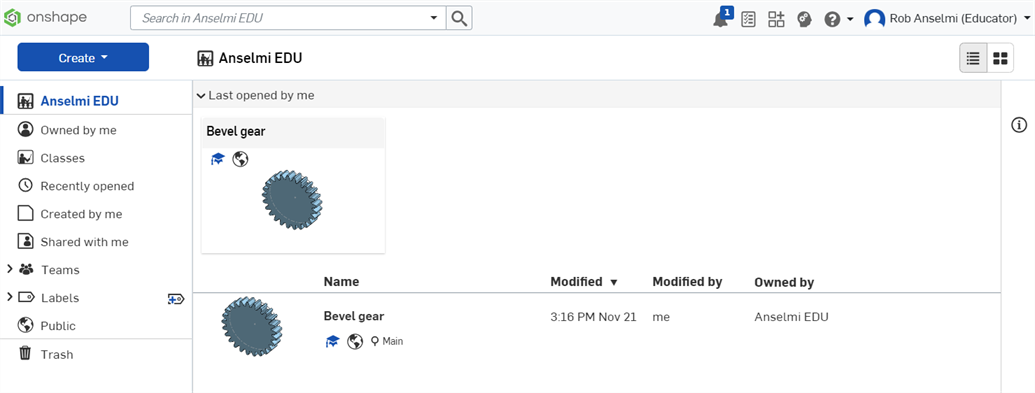
ドキュメントの詳細を表示するには、ドキュメントを選択し、[詳細] アイコン ![]() をクリックして詳細パネルを開きます。
をクリックして詳細パネルを開きます。
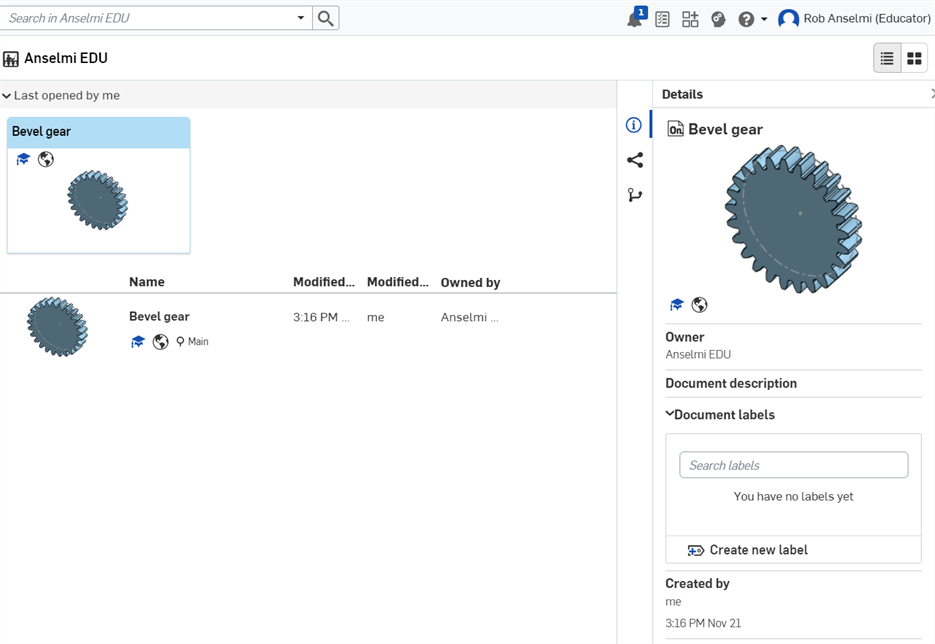
ドキュメントページの左側のペインにあるクラスフィルターをクリックすると、アクセスできるクラスのリストが表示されます。
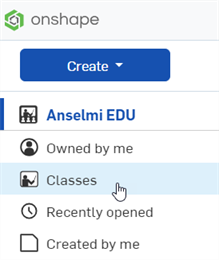
教員
教員には、自分が作成したすべてのクラスのリストが表示されます。クラス作成の詳細は、Educator クラスを参照してください。
リスト内のクラスをクリックすると、そのクラス用に作成された課題のリストが表示されます。
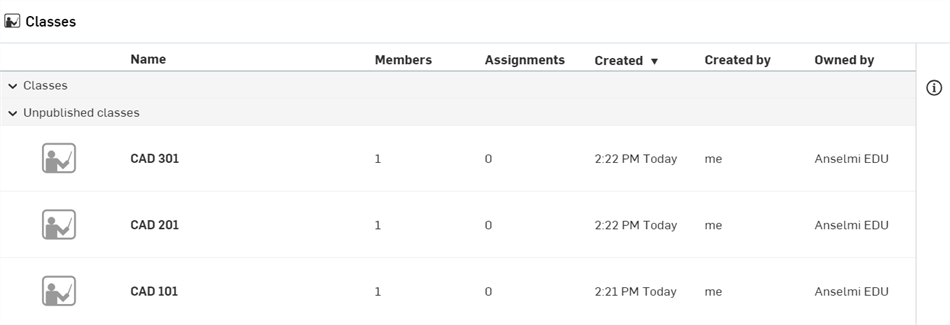
特定のクラスの詳細を表示するには、右側の [詳細] アイコン ![]() をクリックします。
をクリックします。
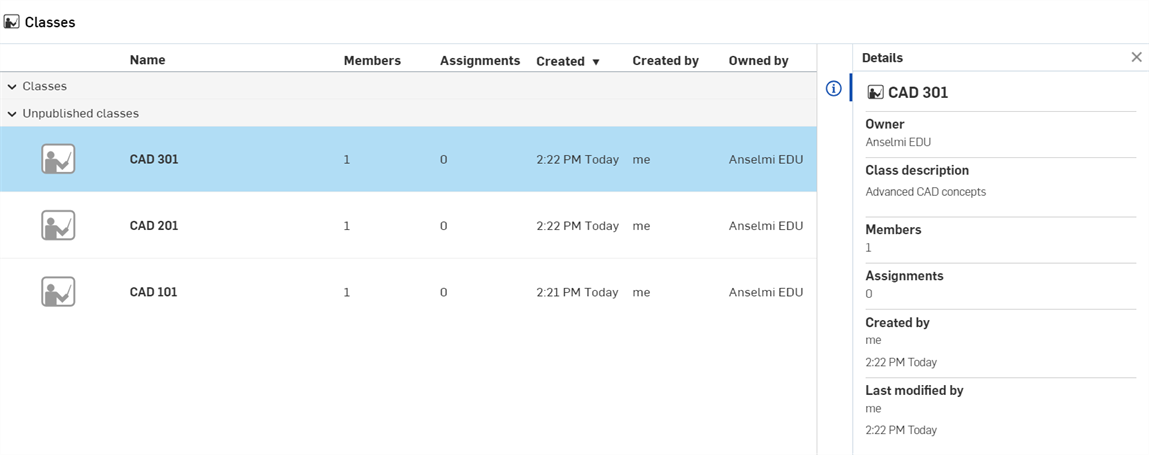
iOS および Android デバイスでは現在、クラスは教員のみが閲覧専用モードで利用できます。
学生
学生には、教員が追加したすべてのクラスのリストが表示されます。
クラスをクリックすると、課題が表示されます。

クラスの詳細を表示するには、右側の [詳細] アイコン ![]() をクリックして [詳細] ペインを開きます。
をクリックして [詳細] ペインを開きます。
![クラスの学生ビューで [詳細] パネルが開いた状態](Resources/Images/educator/stu-classes-details.png)
ドキュメントページの左側のペインにあるクラスフィルターをクリックすると、アクセスできるクラスのリストが表示されます。クラスをクリックすると、現在の課題のリストが表示されます。
教員
ドキュメントページの左側のペインにあるクラスフィルターをクリックし、クラスを選択すると、そのクラス用に作成された課題のリストが表示されます。リストには、課題の名前、課題またはバージョンに関するコメント (新規または既存) があるかどうかを示すアイコン、課題のステータス、課題に対する学生の活動報告、課題自体の最終更新日、および課題の公開日時が含まれます。
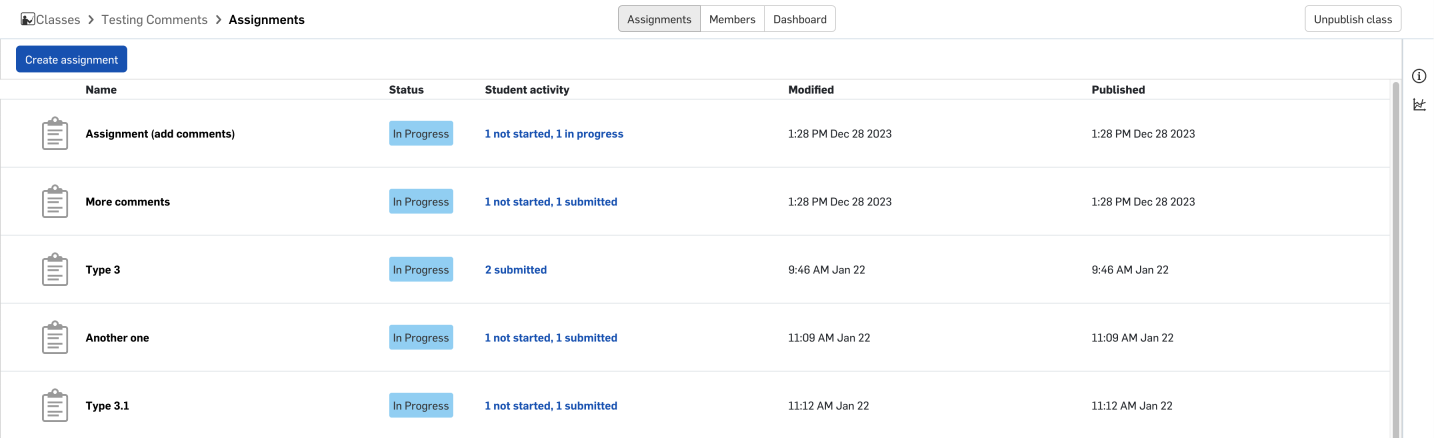
画面上部のメンバーボタンをクリックすると、そのクラスに割り当てられている学生とその課題のリストが表示されます。
iOS および Android デバイスでは現在、クラスは教員のみが閲覧専用モードで利用できます。
課題の作成と管理については、教員の課題を参照してください。
学生
ドキュメントページの左側のペインにあるクラスフィルターをクリックし、クラスを選択すると、そのクラス用に作成された課題のリストが表示されます。リストには、課題の名前、課題またはバージョンに関するコメント (新規または既存) があるかどうかを示すアイコン、課題のステータス、学生の活動報告、課題が公開された日時、課題の最終更新日、および課題の提出日時 (該当する場合) が含まれます。
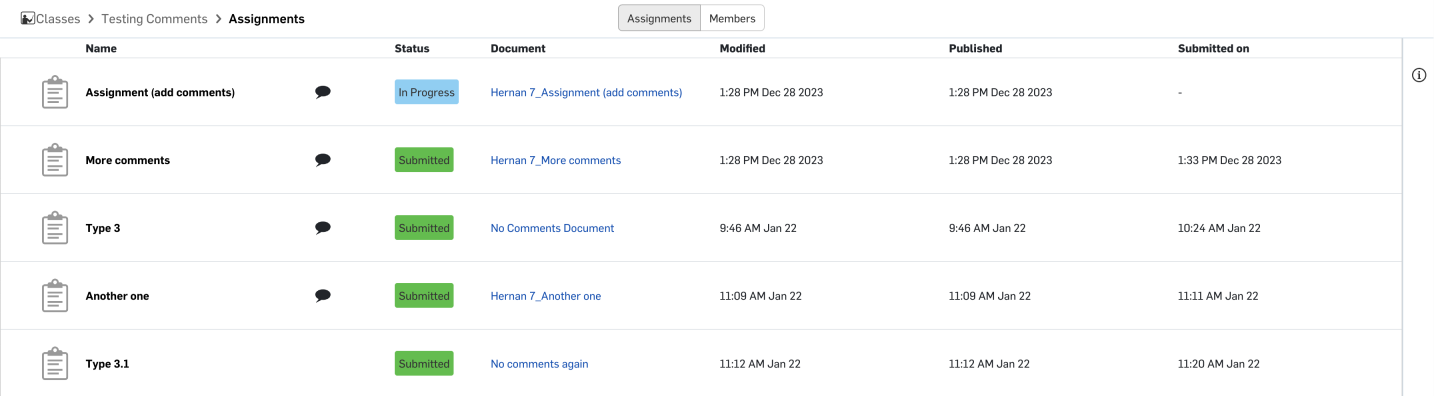
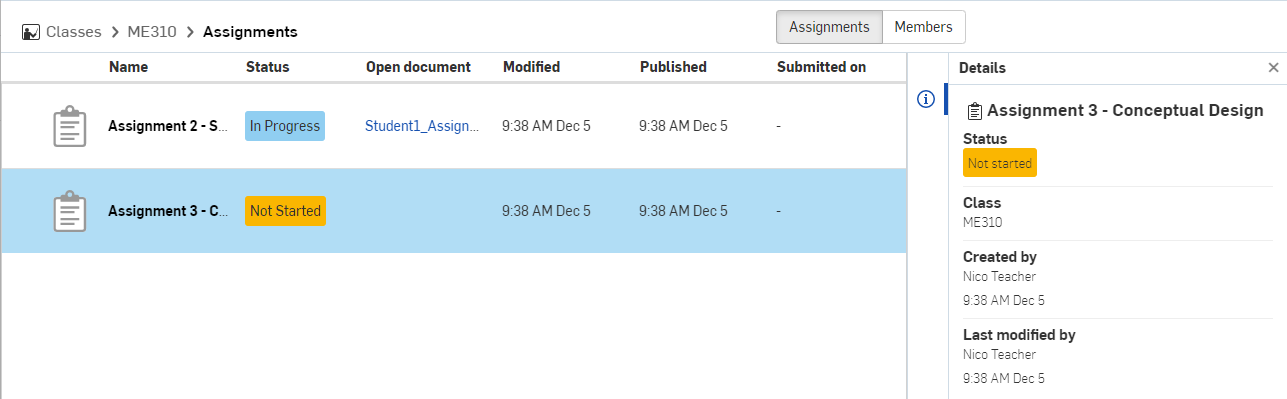
右端の [詳細] ![]() アイコンをクリックすると、上の 2 番目の図のように、選択した課題の詳細が表示されます。
アイコンをクリックすると、上の 2 番目の図のように、選択した課題の詳細が表示されます。
課題を開始するには:
-
最初の列の課題名をクリックします。
-
[課題を開始] をクリックします。
課題のリストに戻るには、[課題に戻る] をクリックします。
[課題を開始] をクリックすると、ドキュメントは課題を作成した教員と自動的に共有されます。ただし、ドキュメントワークスペースで [送信] をクリックするまで、作品が完成したとは見なされません。
-
開いたドキュメントワークスペースで作業を行います。
-
作品に問題がなければ、タイトルバーの [提出] をクリックして、レビュー/採点用に作品を送信します。
その他のクラスや課題を表示するには、ブラウザウィンドウの左上隅にある Onshape (または学校) のロゴをクリックします。
ドキュメント列からドキュメントリンクをクリックしてアクセスすると、そのドキュメントが新しいブラウザタブで開きます。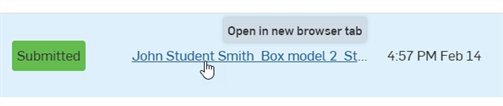
ブラウザウィンドウの左上にある Onshape ロゴをクリックすると、メインページの [ドキュメント] ページに戻ります。
クラスの学生向けドキュメントは、そのクラスの課題が公開されたときにルートフォルダに保存されます (たとえば、以下で強調表示されているドキュメント)。詳細は、教員の課題を参照してください。
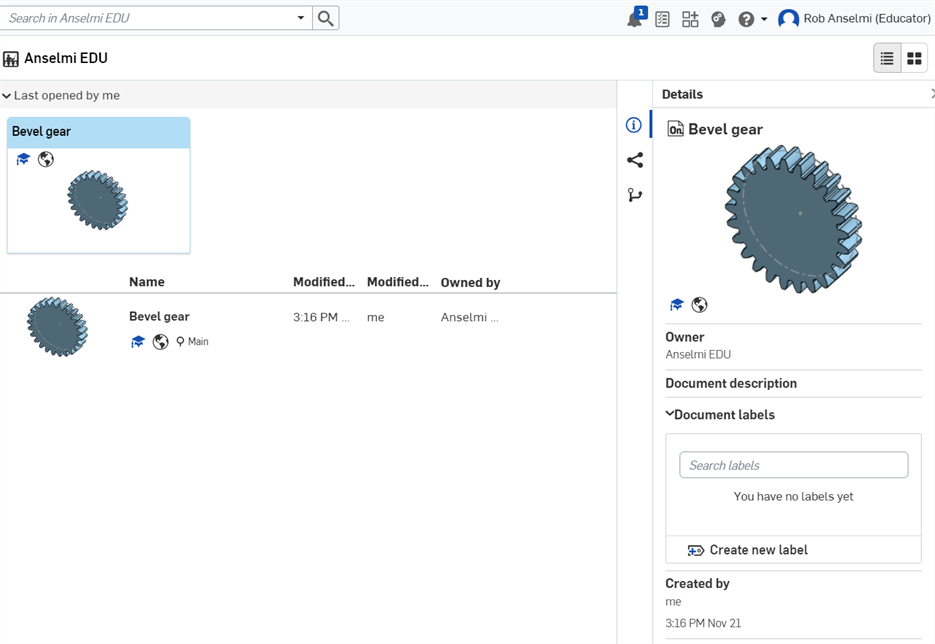
これらのドキュメントは教員と共有されます。